SD-Karten werden normalerweise in Digitalkameras, Handheld- und mobilen Computern, Handys, Musikplayern, Videospielkonsolen und anderen elektronischen Geräten zum Speichern von Daten verwendet. Manchmal kommt es jedoch zu unerwartetem Datenverlust durch versehentliches Löschen, Formatieren, das Grundproblem mit einem SD-Kartenfehler, einen Virenbefall oder aus anderen Gründen. Anschließend können Sie Ihre Dateien löschen, z. Wie gelöschte Dateien auf der SD-Karte wiederherstellen? Wenn Sie sich in derselben oder ähnlicher Situation befinden, müssen Sie wissen, dass die gelöschten / verlorenen Dateien immer irgendwo auf Ihrer Karte verborgen sind. Sie haben sie einfach noch nicht gefunden. Beeile dich! Alles, was Sie brauchen, ist eine beste Datenwiederherstellungssoftware. Und Sie haben immer noch Chancen, gelöschte Dateien auf der SD-Karte wiederherzustellen .
Bitwar Data Recovery ist eine schnelle, zuverlässige und kostenlose Testversion, die beste Datenwiederherstellungssoftware mit leistungsstarken Funktionen. Es unterstützt die Wiederherstellung aller Datentypen, einschließlich Fotos, Musik, PDF-Dateien, Videos, Dokumente von Computerfestplatten, die Wiederherstellung formatierter USB-Laufwerke und aller Speichermedien wie SD-Karten, CF-Karten usw. Mit seiner leistungsstarken Datenwiederherstellungskapazität und einem assistentenähnlichen System Schnittstelle, ist es die beste Wahl, um gelöschte Dateien von der SD-Karte wiederherzustellen. Was auch immer Ihre ursprünglichen Ursachen sind, Bitwar Data Recovery ist dafür bestimmt, alle zu lösen. Als Nächstes zeigen wir Ihnen Schritt für Schritt, wie Sie mit der Bitwar Data Recovery-Software gelöschte Dateien wiederherstellen können.
Wie gelöschte Dateien auf der SD-Karte wiederherstellen?
1 、 Installieren Sie Bitwar Data Recovery
Laden Sie Bitwar Data Recovery auf unserer offiziellen Website ( https://de.bitwar.net/data-recovery-software/) kostenlos herunter und installieren Sie sie . Schließen Sie dann Ihre SD-Karte an den Computer an und befolgen Sie die nächsten einfachen Schritte, um Ihre Daten wiederherzustellen.
2 、 Starten Sie die Bitwar-Datenwiederherstellung
Starten Sie Bitwar Data Recovery und wählen Sie einen Datenwiederherstellungsmodus. Um gelöschte Dateien von der SD-Karte wiederherzustellen, müssen Sie „USB / Memory Card Recovery" auswählen.
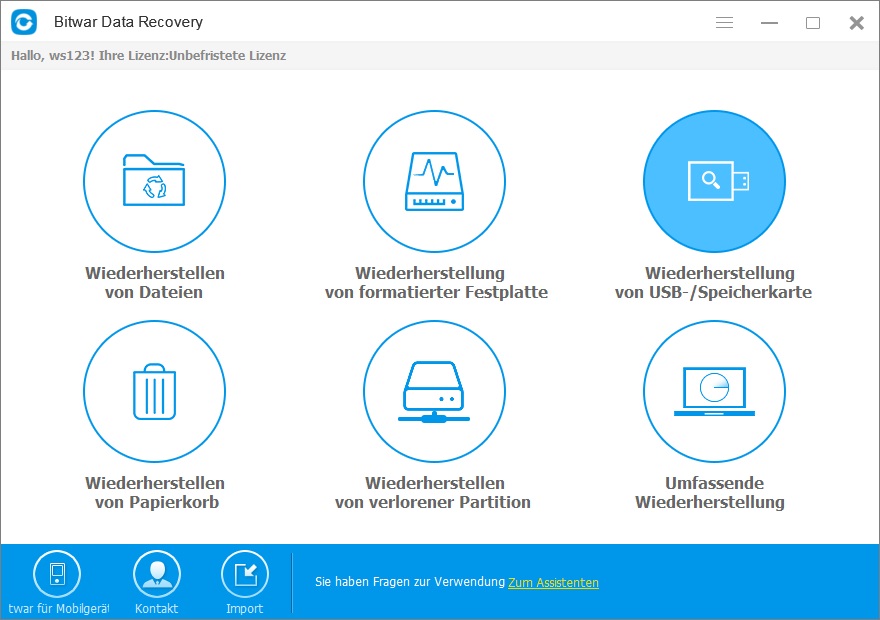
Stellen Sie sicher, dass Ihre SD-Karte mit dem Computer verbunden ist, wählen Sie sie aus und klicken Sie auf "Weiter".
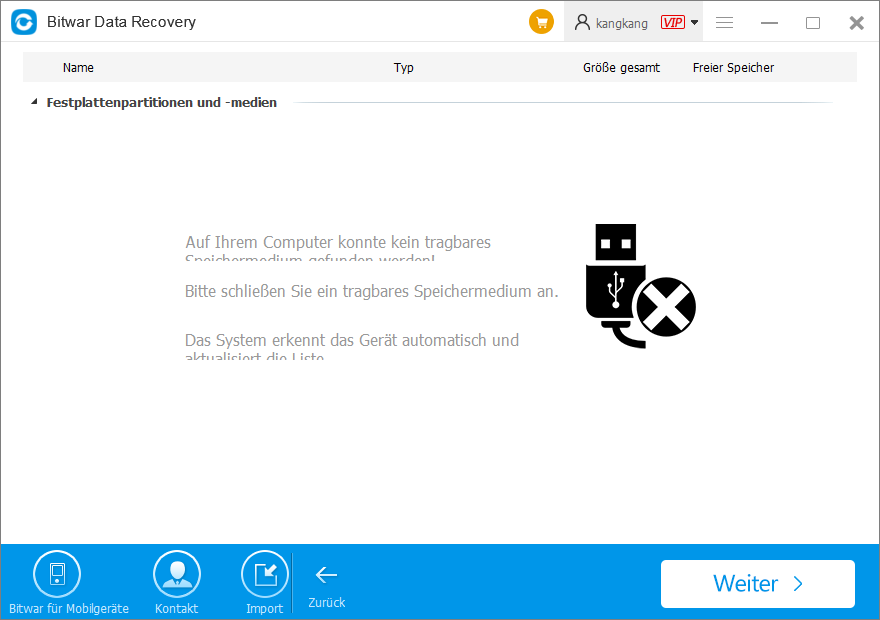
Wählen Sie den Dateityp. Bitwar Data Recovery unterstützt alle Dateitypen: Bilder, Videos, Audio, E-Mails, Dokumente und andere. Sie können mehrere Dateitypen auswählen und dann auf die Schaltfläche "Weiter" klicken.
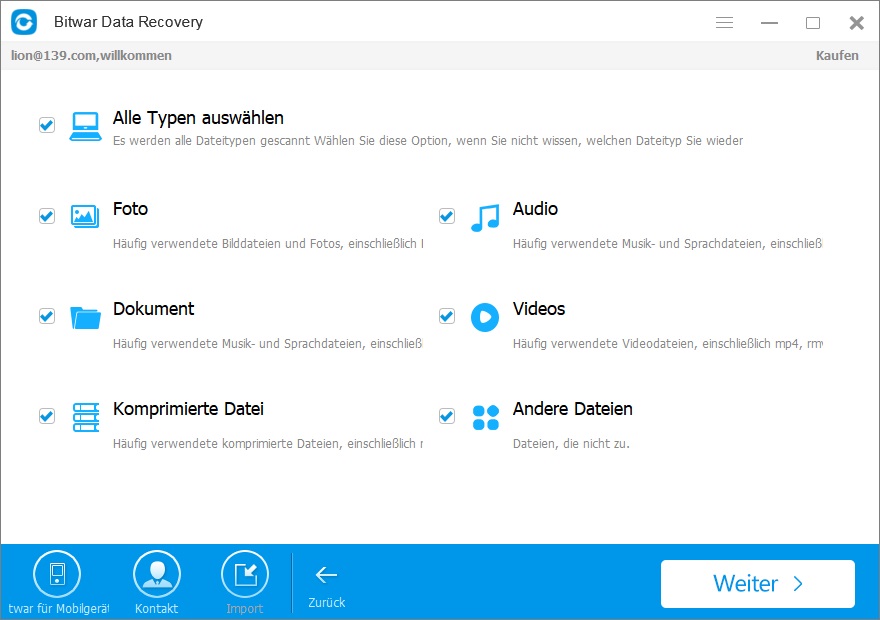
3 、 Gelöschte Dateien in der Vorschau anzeigen und wiederherstellen
Bitwar Data Recovery startet den Scanvorgang schnell. Sie können den Wiederherstellungsvorgang vorübergehend anhalten und später fortsetzen. Bei Bedarf können Sie auch Scanergebnisse exportieren und importieren.
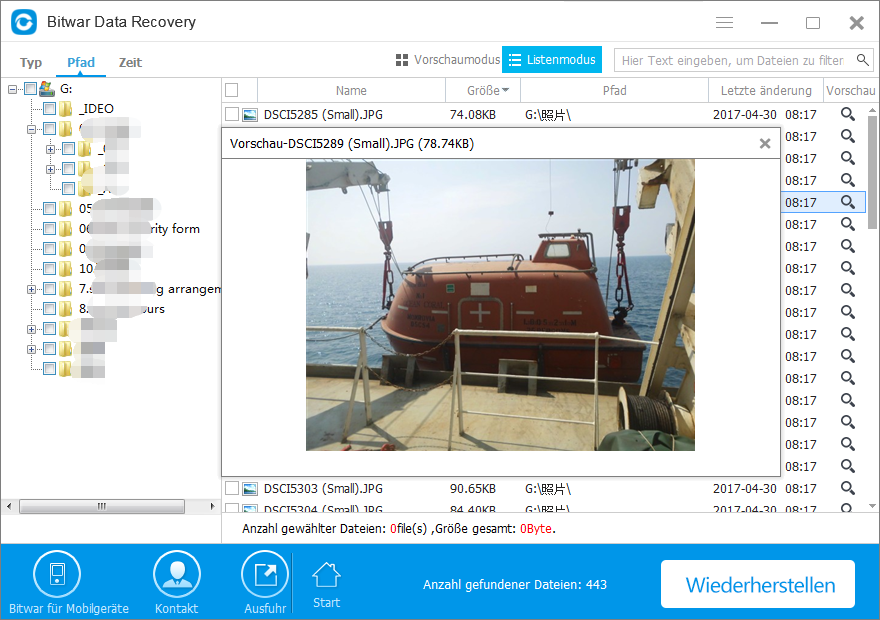
Nach einem Scan können Sie mit Preview vor der Wiederherstellung eine selektive Wiederherstellung durchführen, um festzustellen, welche Sie möchten.
Wählen Sie aus den Scanergebnissen die Daten aus, die Sie abrufen möchten. Klicken Sie auf "Wiederherstellen", um sie wiederherzustellen. Speichern Sie hier alle wiederhergestellten Dateien auf der Festplatte des Computers, um ein Überschreiben der Daten zu vermeiden.
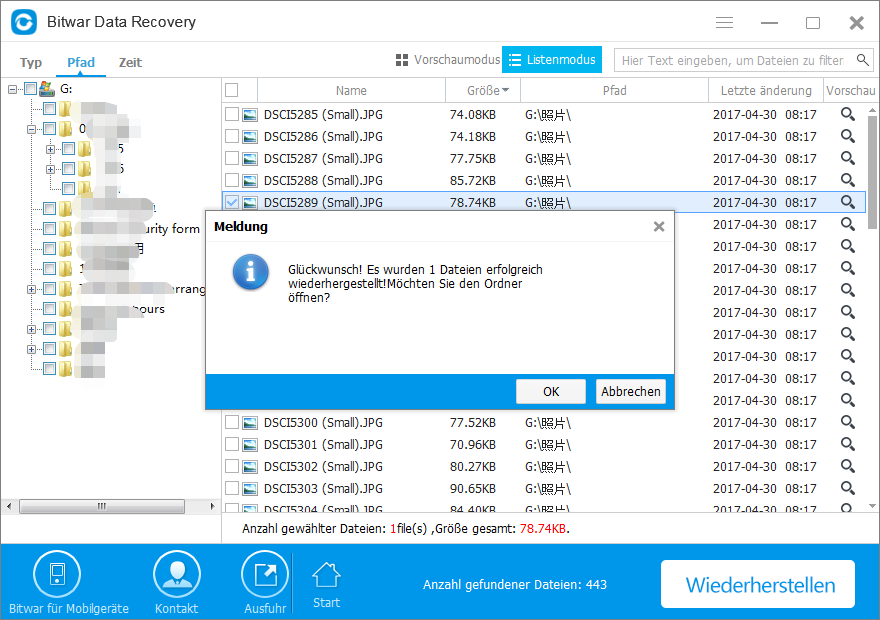
Nach dieser Aktion wurden die gelöschten Dateien auf der SD-Karte wiederhergestellt. Es ist einfach, nicht wahr?
Hinweis: Speichern Sie die Dateien NICHT auf Ihrer SD-Karte, wo Sie Daten verloren haben. Bitte wählen Sie einen sicheren Ordner auf Ihrem Computer, um sie aufzubewahren. Wenn die Wiederherstellung abgeschlossen ist, können Sie die Daten zurück auf die SD-Karte verschieben.



